إدارة الملاحظات | الوحدة الثانية | الدرس الرابع
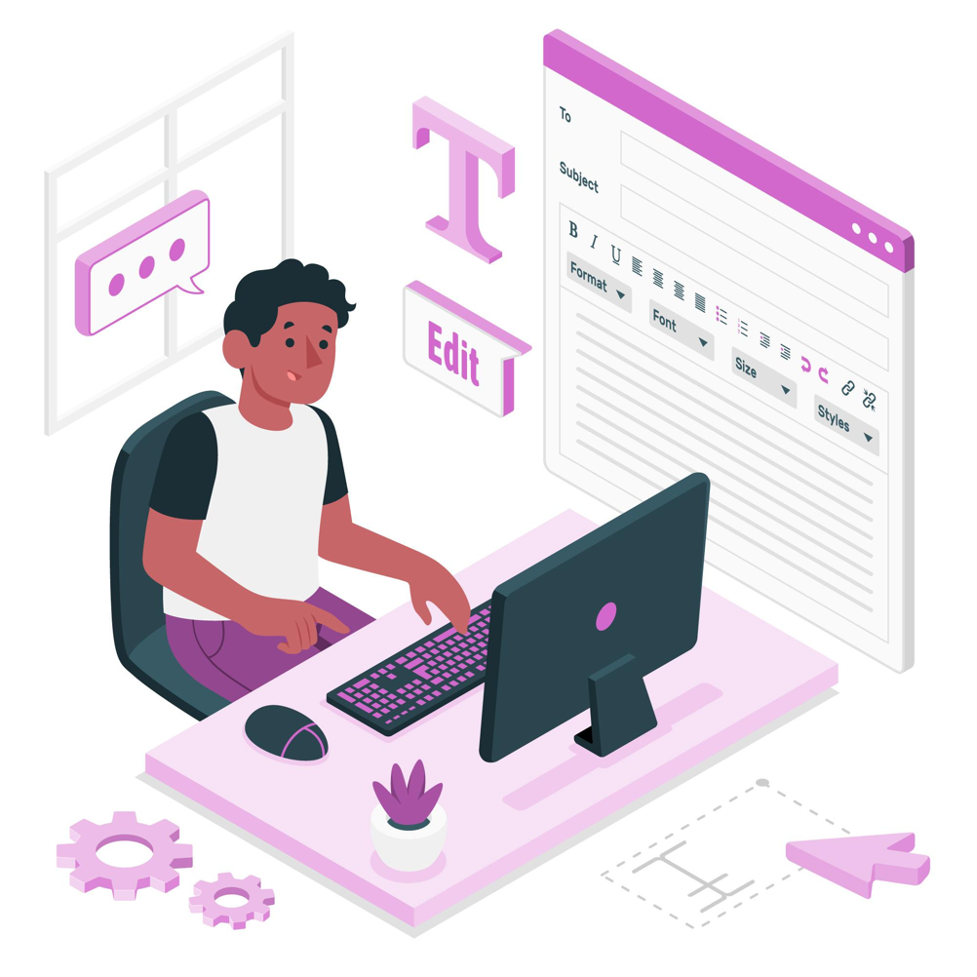
إدارة الملاحظات هو عنوان الدرس الرابع من الوحدة الثانية التي تحمل اسم “العمل عبر الإنترنت” في الفصل الدراسي الأول من مقرر “تقنية رقمية 1 – 1”.
ستتعرف في هذا الموضوع على كيفية استخدام ون نوت في جمع الملاحظات وتنظيم المعلومات في أقسام وصفحات مخصصة.
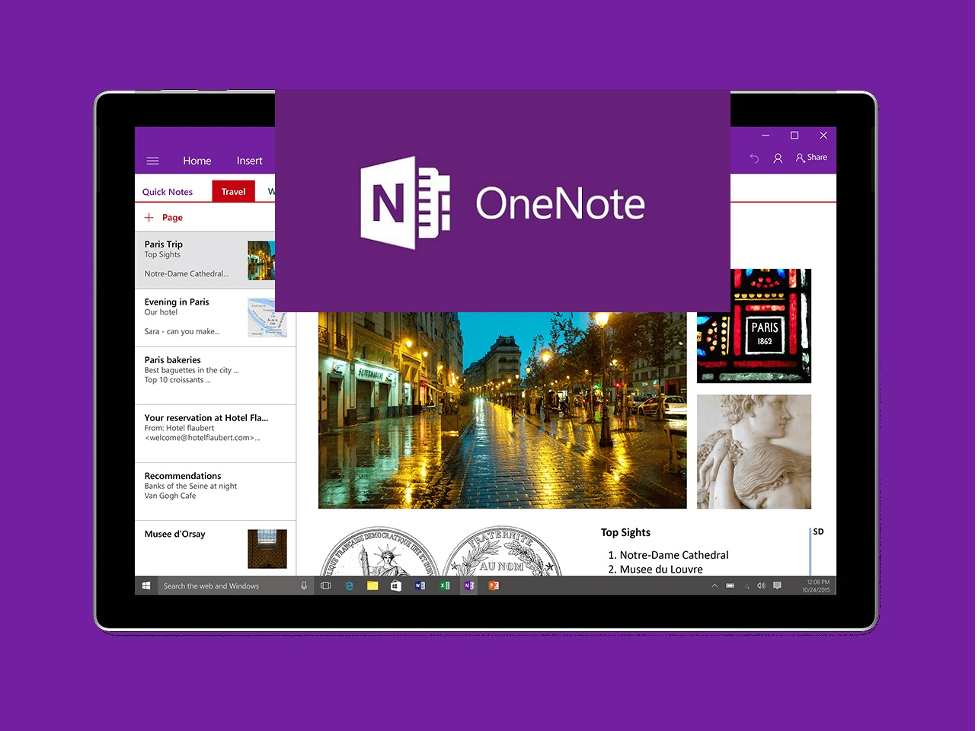
لذا قم بقراءة نواتج التعلُّم بعناية، ثم أعد قراءتها وتأكَّد من تحصيل كافة محتوياتها بعد انتهائك من دراسة الموضوع.
نواتج التعلُّم
- إنشاء دفتر ملاحظات جديد.
- حفظ دفتر الملاحظات.
- إضافة الأقسام والصفحات والصفحات الفرعية في دفتر الملاحظات.
- كتابة الملاحظات في صفحات دفتر الملاحظات.
- العمل على دفتر الملاحظات من أجهزة أخرى ومشاركته على الإنترنت.
هيا لنبدأ!
مقدمة – إدارة الملاحظات
إن برنامج مايكروسوفت ون نوت (Microsoft OneNote) هو بمثابة دفتر ملاحظات رقمي يوفر لك مكانًا واحدًا يمكِنك فيه جمع كل ملاحظاتك ومعلوماتك.
توجد بهذا البرنامج إمكانات البحث القوية للعثور بسرعة على ما تبحث عنه.
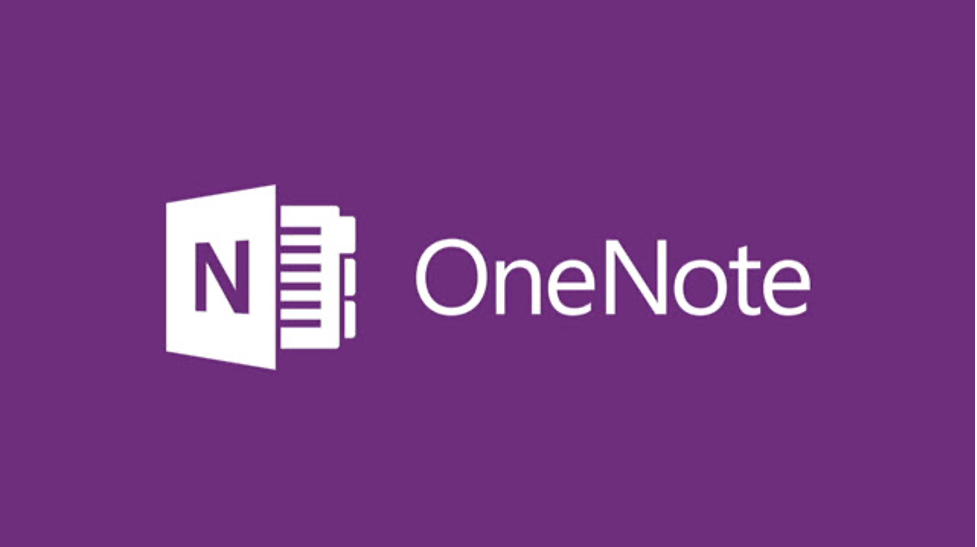
يوفر ون نوت المرونة لتجميع وتنظيم النصوص والصور والكتابة الرقمية وتسجيلات الصوت والفيديو وغير ذلك. كل هذا في دفتر ملاحظات رقمي واحد على جهاز الحاسب الخاص بك.
كذلك يمكِن أن تساعدك إمكانات البحث القوية على تحديد موقع المعلومات النصية مع الصور وكذلك النصوص المسجلة في مقاطع الصوت والفيديو.

هيا لتتعرَّف على كيفية تنظيم ملاحظاتك في ون نوت. من السهل جدًا القيام بذلك إذا تعاملت مع هذا الدفتر الإلكتروني كأنه أحد دفاترك المدرسية.
تظهر مجموعة من دفاتر ملاحظات مختلفة كعلامات تبويب على يسار نافذة ون نوت الرئيسة.
يحتوي كل دفتر ملاحظات على أقسام تظهر كعلامات تبويب في الأعلى.
وفي النهاية يتكوَّن كل قسم من مجموعة صفحات تَظهر على اليمين مع عناوينها.
لإنشاء دفتر ملاحظات جديد:
- اضغط زر البدء (Start).
- ثم اختر OneNote (ون نوت).
- اضغط زر + Add Notebook (إضافة دفتر ملاحظات) في الجزء السفلي الأيمن من شاشتك.
- اكتب اسم دفتر ملاحظاتك.
- واختر Create Notebook (إنشاء دفتر ملاحظات).
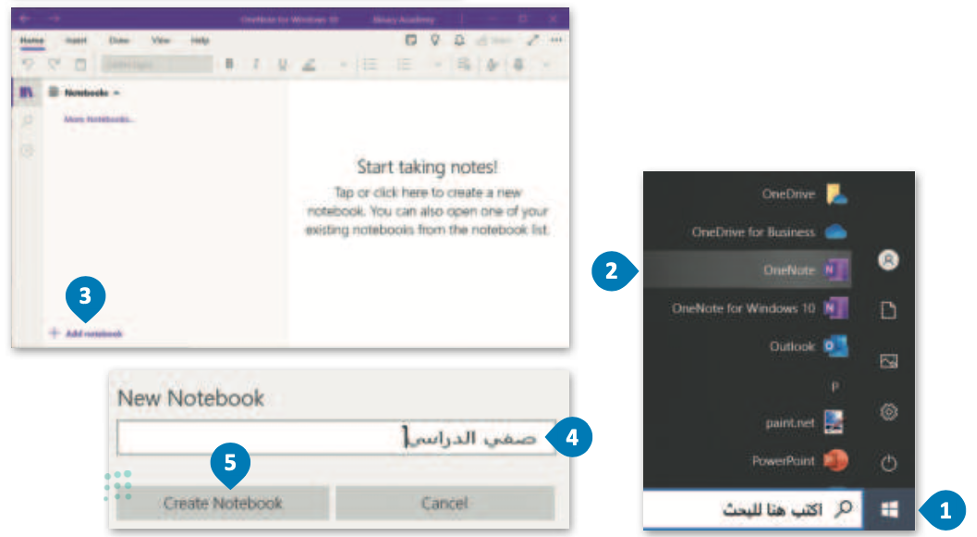
لمعرفة المزيد من المعلومات عن برنامج مايكروسوفت ون نوت، قم بالاطّلاع على الرابط التالي:
حفظ دفتر ملاحظاتك
يحفظ ون نوت عملك بشكل تلقائي ومستمر أثناء تدوين الملاحظات. كما أنه يحفظ عملك كلما بدّلت إلى صفحة أو قسم آخر وكلما أغلقت الأقسام ودفاتر الملاحظات، فلا حاجة لحفظ ملاحظاتك يدويًا حتى عند الانتهاء منها.
لإعادة تسمية قسم من دفتر ملاحظاتك:
- اضغط بزر الفأرة الأيمن على علامة تبويب القسم الذي ترغب بإعادة تسميته.
- اضغط على Rename Section (إعادة تسمية المقطع).
- اكتب اسم القسم الجديد.
- اضغط على “Enter” أو اضغط في أي مكان آخر وسيتغير الاسم.
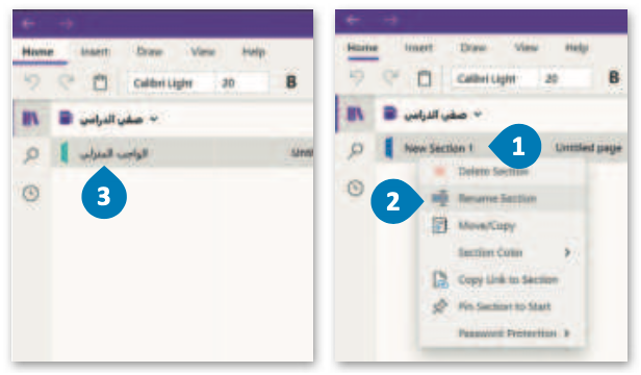
لإضافة قسم جديد:
- اضغط زر + Add Section (+ إضافة مقطع)، في الجزء السفلي الأيمن من الشاشة.
- اكتب اسمًا للقسم الجديد الخاص بك.
- اضغط على “Enter”.
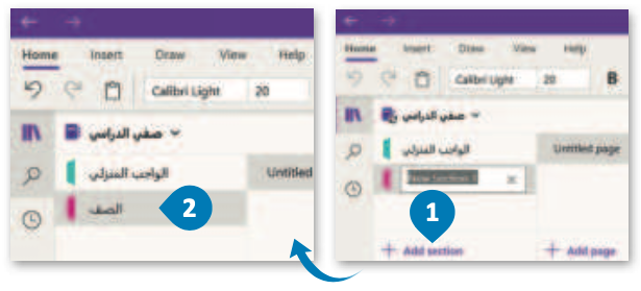
لإضافة صفحة جديدة:
- افتح دفتر الملاحظات أو اضغط على القسم الذي تريد إدراج صفحة فيه.
- اضغط زر + Add page (إضافة صفحة).
- يمكِنك سحب وإفلات أي صفحة لأعلى ولأسفل لتغيير الترتيب داخل القسم.
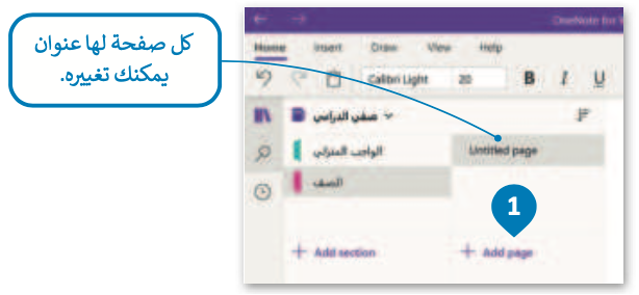
تنظيم المواضيع باستخدام الصفحات الفرعية
لإنشاء صفحة فرعية، اسحب علامة تبويب صفحة لتغيير المسافة البادئة لها وتنظيم صفحاتك داخل قسم معيَّن.
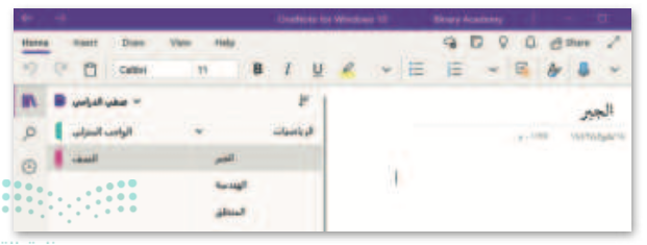
كتابة الملاحظات في صفحة
لكتابة ملاحظات، اضغط في أي مكان بالصفحة تريد ظهور الملاحظة فيه ثم اكتبها. يُنشئ ون نوت صندوقًا لكل “كتلة نصية” تقوم بكتابتها.
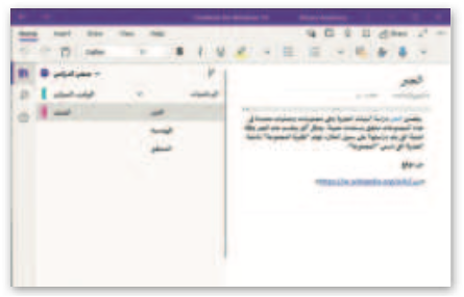
العمل على دفتر الملاحظات عبر الإنترنت
لإنشاء دفتر ملاحظات جديد في OneDrive:
- اضغط زر + New (جديد).
- من القائمة المنسدلة، اختر OneNote notebook (دفتر ملاحظات ون نوت).
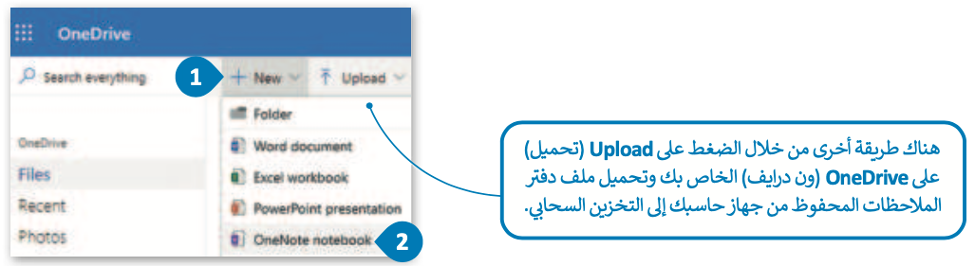
كما هو الحال مع المستندات الأخرى في ون درايف، يمكِنك أيضًا فتح ملف دفاتر الملاحظات مباشرةً من المتصفح باستخدام ون نوت عبر الإنترنت.
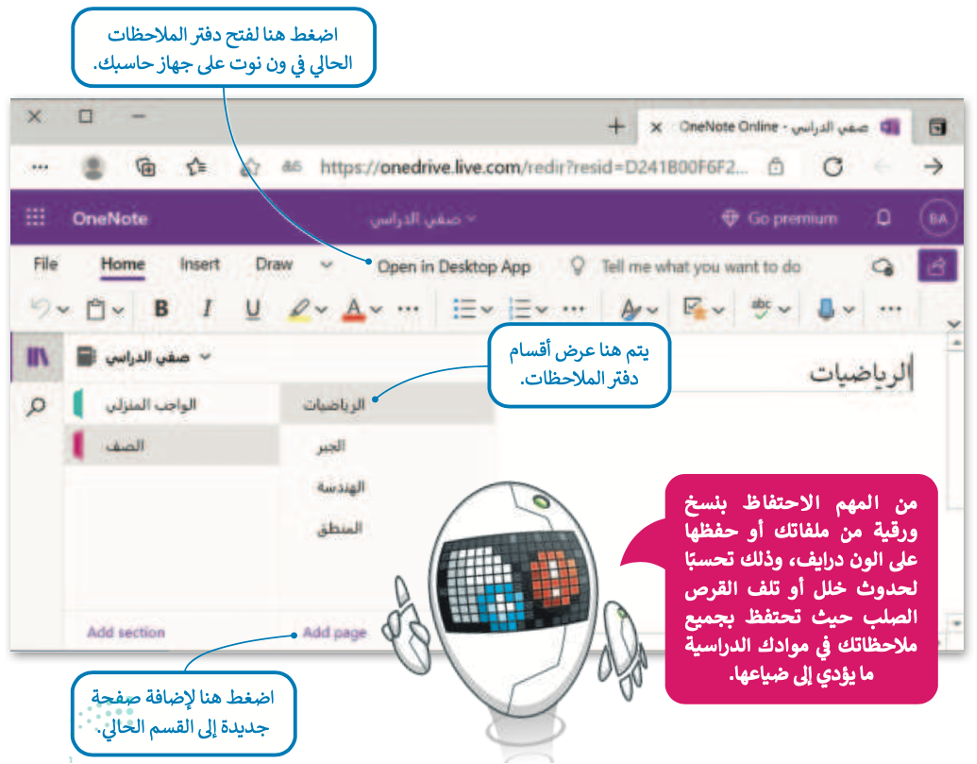
الوصول إلى ملاحظاتك من أي جهاز آخر
تتوفر تطبيقات ون درايف لأجهزة الحاسب والأجهزة اللوحية وكذلك لأجهزة الهواتف الذكية، التي تتيح لك الوصول السريع ملاحظاتك على ون درايف، وكذلك الوصول لجميع المستندات والملفات الأخرى التي تخصك من أي جهاز أيضًا.
التعاون ومشاركة ملاحظاتك مع الآخرين
يمكِنك مشاركة ملاحظاتك على ون درايف، ومشاركتها مع أصدقائك فور كتابتها.
لمشاركة ملاحظاتك:
- حدد دفتر الملاحظات الذي تريد مشاركته.
- اضغط على Share (مشاركة).
- اكتب عناوين البريد الإلكتروني للأشخاص الذين تريد مشاركة الملف معهم.
- اضغط على Send (إرسال).
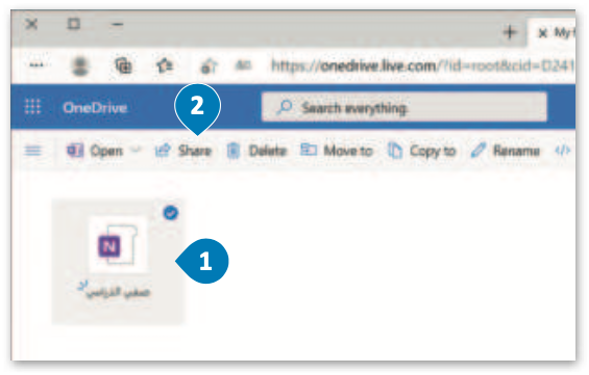
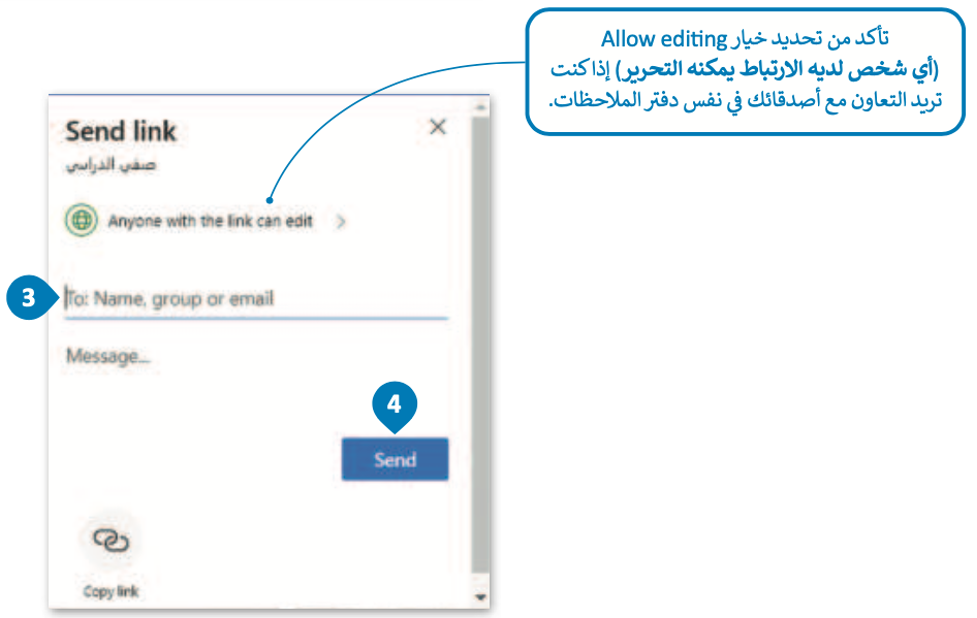
لاحظ أن
يمكِن للعديد من الأشخاص تحرير نفس دفتر الملاحظات في نفس الوقت، هكذا يكون من الأسهل التعاون بهذه الطريقة.
بإمكانك مراجعة محتوى موضوع “إدارة الملاحظات” بالكامل، من خلال الرابط التالي:
اختبر تحصيلك لمحتوى الموضوع من خلال الرابط التالي:
الواجب الإلكتروني
إلى هنا يكون قد انتهى موضوع “إدارة الملاحظات“، لا تنسوا مراجعة نواتج التعلُّم أعلى المقال، وانتظرونا في الموضوع القادم!